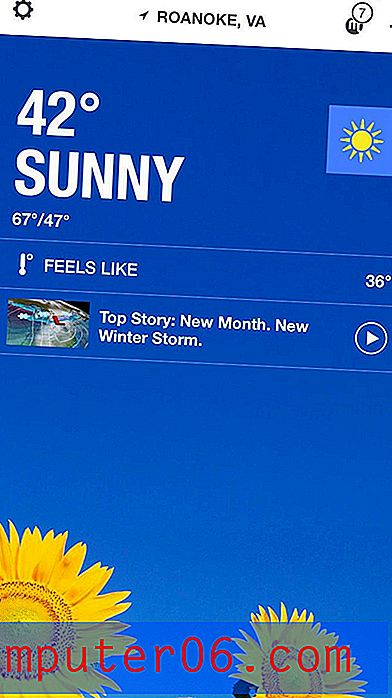Как да създадете нова бележка от заключения екран на iPhone
Приложението Notes е чудесно място за запис на мисли или идеи, които имате. Просто отворете приложението, създайте нова бележка и въведете каквото искате. Когато това стане навик, може да откриете, че улеснявате запомнянето на всяка важна мисъл, която имате.
Но е възможно да направите приложението Notes още по-полезно, като добавите пряк път към контролния център на вашия iPhone, който при натискане автоматично ще създаде нова бележка. Нашето ръководство по-долу ще ви покаже как да настроите това на вашия iPhone.
Как да добавите пряк път за бележки към центъра за управление на iPhone
Стъпките в тази статия бяха извършени на iPhone 7 Plus в iOS 12.2. Извършвайки стъпките в това ръководство, вие ще добавяте бутона за бележки към контролния център и ще коригирате настройка за бележки, която кара да създава автоматично нова бележка при натискане на този бутон.
Стъпка 1: Отворете приложението Настройки .

Стъпка 2: Изберете бутона Control Center .
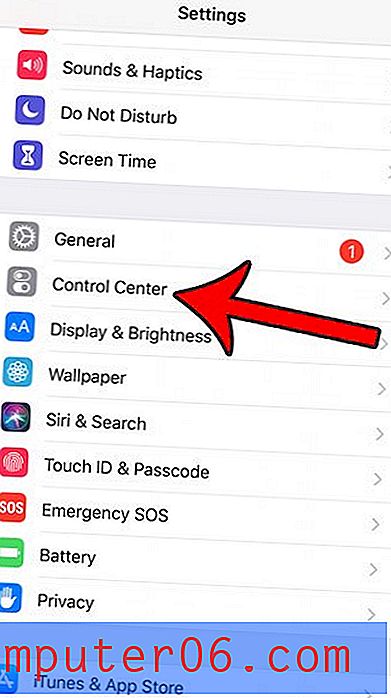
Стъпка 3: Докоснете бутона Персонализиране на контролите .
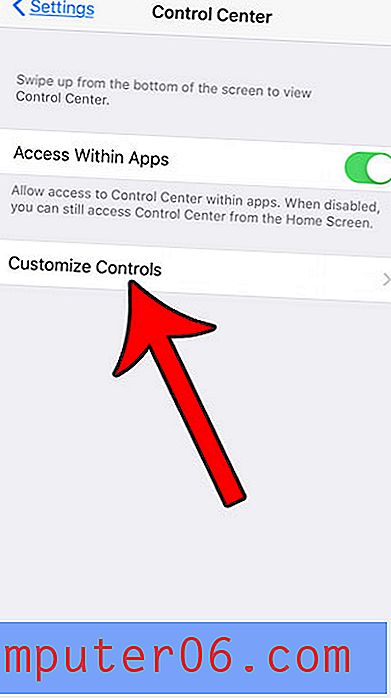
Стъпка 4: Превъртете надолу и докоснете зеления бутон + отляво на опцията Бележки .
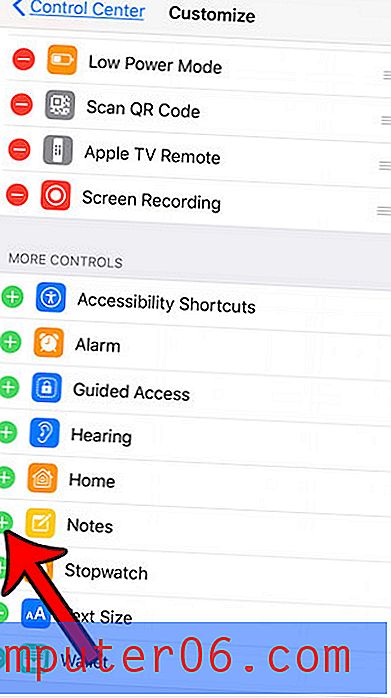
Стъпка 5: Докоснете бутона Control Center в горния ляв ъгъл на екрана.
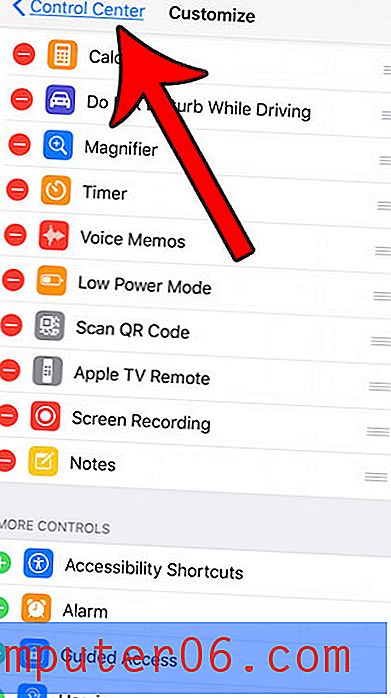
Стъпка 6: Докоснете бутона Настройки в горния ляв ъгъл на екрана.
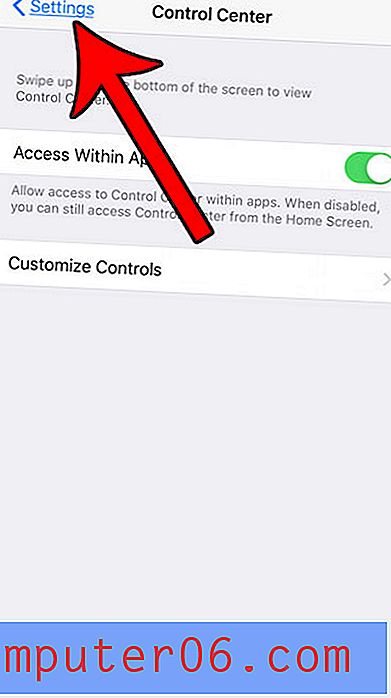
Стъпка 7: Превъртете надолу и изберете опцията Забележки .
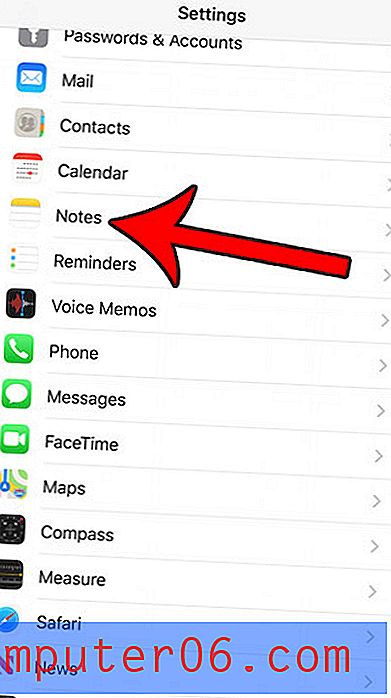
Стъпка 8: Превъртете до края на менюто и изберете бутона Забележки за достъп от бутона на заключения екран .
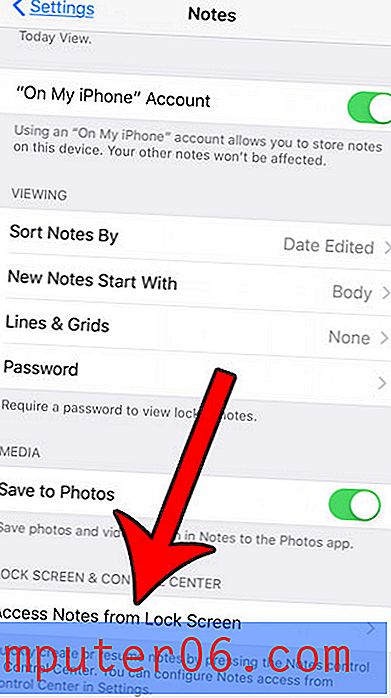
Стъпка 9: Изберете опцията Винаги създавайте нова бележка, след това натиснете бутона Начало под екрана, за да излезете от приложението Настройки.
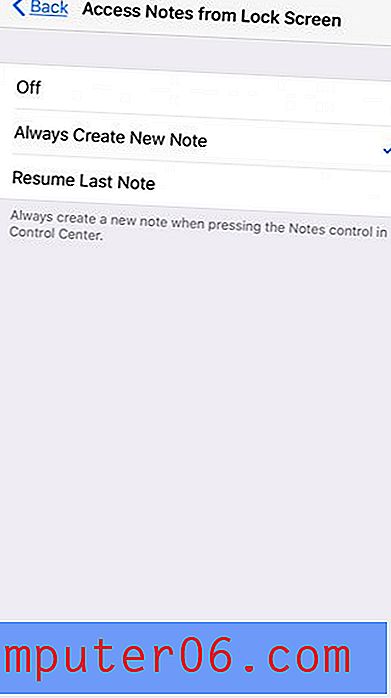
Сега, когато телефонът ви е заключен, просто прекарайте пръст нагоре от долната част на екрана и докоснете бутона Забележки, за да създадете нова бележка.
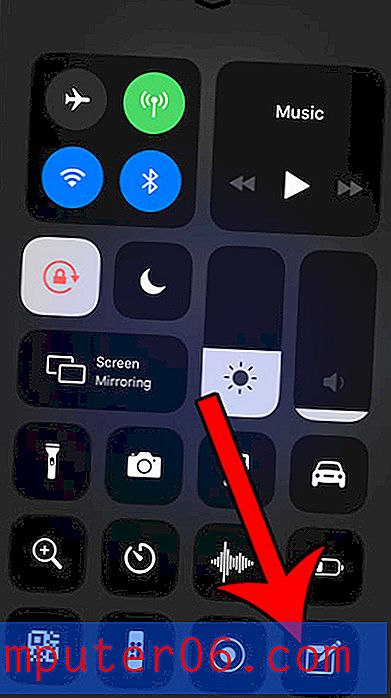
Ако вашият Център за управление не се отвори на заключения екран, тогава ще трябва да промените настройка, за да може да го направи. Тази настройка се намира в Settings> Touch ID & Passcode, след това превъртете надолу и докоснете бутона вдясно от Control Center в секцията Allow Access When Locked .
Разберете как можете да създадете видеозапис на вашия iPhone екран и да направите тази функция достъпна и от Центъра за контрол.